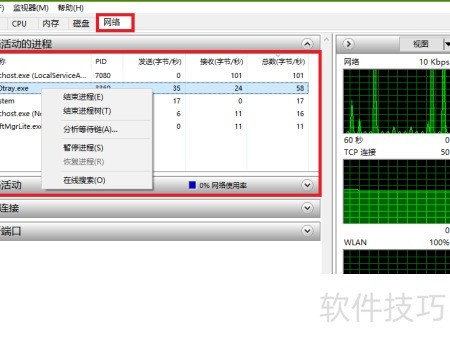介绍Windows 10中性能监视器与资源监视器的快速启动方法,并简要说明这两款系统工具的功能及实际应用技巧。
1、 按下Win+R键,输入perfmon后回车,可迅速启动性能监视器。
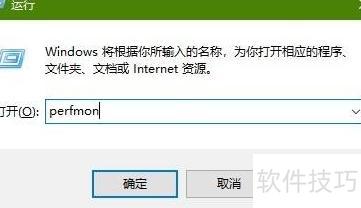
2、 性能监视器可实时查看内存、网络、磁盘和CPU等系统运行状态数据。
3、 但界面数据均为英文标注,对电脑新手而言较难理解。
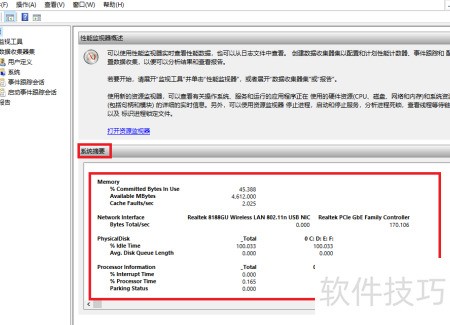
4、 性能监视器主要用于创建数据收集器集,而非实时查看电脑运行状态。
5、 展开数据收集器集主节点
6、 右键点击用户定义子节点,选择新建并创建数据收集器集。
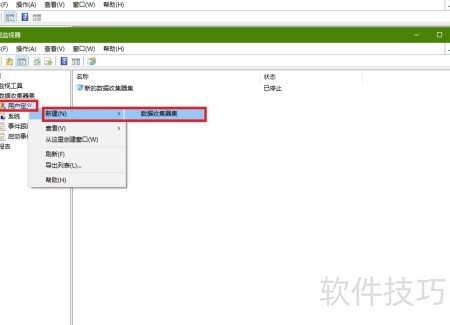
7、 按下Win+R键打开运行框,输入resmon即可迅速启动资源监视器。
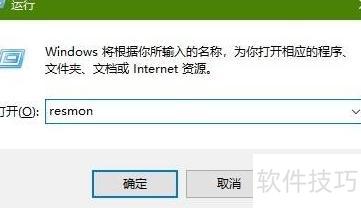
8、 资源监视器能直观展示电脑实时运行的详细数据,比性能监视器更清晰易懂。
9、 在菜单栏中选择相应选项,即可查看对应数据。
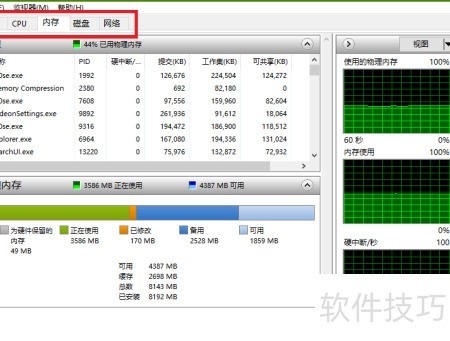
10、 例如,点击网络选项即可查看电脑中正在传输数据的程序。
11、 当电脑网络变慢时,可打开资源监视器中的网络标签页,查看是否有程序大量占用带宽。若发现异常占用的程序,可右键点击并选择结束进程来终止其运行,从而释放网络资源。